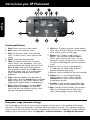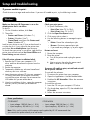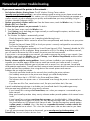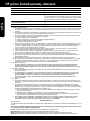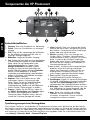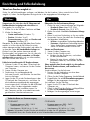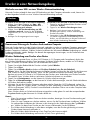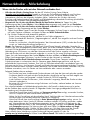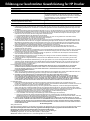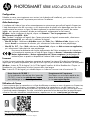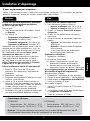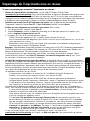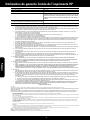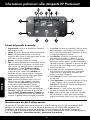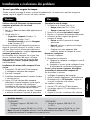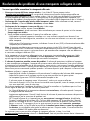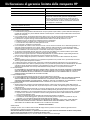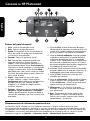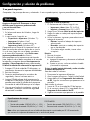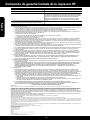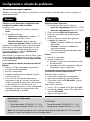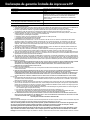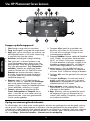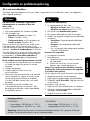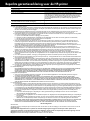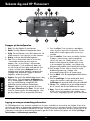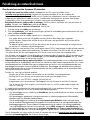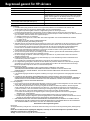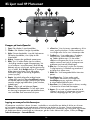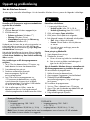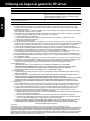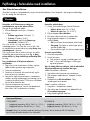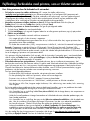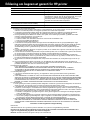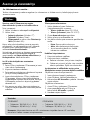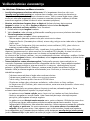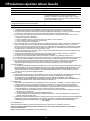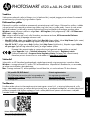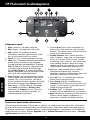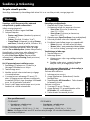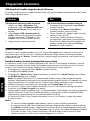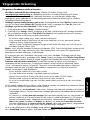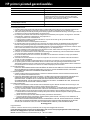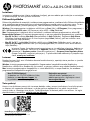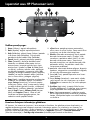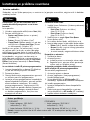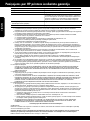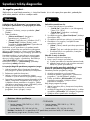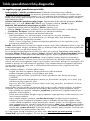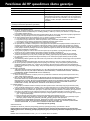Leht laadib ...
Leht laadib ...
Leht laadib ...
Leht laadib ...
Leht laadib ...
Leht laadib ...
Leht laadib ...
Leht laadib ...
Leht laadib ...
Leht laadib ...
Leht laadib ...
Leht laadib ...
Leht laadib ...
Leht laadib ...
Leht laadib ...
Leht laadib ...
Leht laadib ...
Leht laadib ...
Leht laadib ...
Leht laadib ...
Leht laadib ...
Leht laadib ...
Leht laadib ...
Leht laadib ...
Leht laadib ...
Leht laadib ...
Leht laadib ...
Leht laadib ...
Leht laadib ...
Leht laadib ...
Leht laadib ...
Leht laadib ...
Leht laadib ...
Leht laadib ...
Leht laadib ...
Leht laadib ...
Leht laadib ...
Leht laadib ...

39
Windows Mac
Configuratie en probleemoplossing
Voedingspecificaties
CQ191-60018
• Invoervoltage: 200-240 Vac (+/- 10 %)
• Ingangsfrequentie: 50/60 Hz (+/- 3 Hz)
CQ191-60017
• Invoervoltage: 100-240 Vac (+/- 10 %)
• Ingangsfrequentie: 50/60 Hz (+/- 3 Hz)
Als u niet kunt afdrukken ...
Controleer op foutmeldingen en los ze op. Indien u nog steeds niet kunt afdrukken, moet u het volgende in
deze volgorde proberen:
Kijk na of uw HP Photosmart is ingesteld als
standaardprinter en controleer of deze niet
offline staat.
Hoe doet u dit?:
1. Klik op de taakbalk van Windows op Start.
2. Klik vervolgens op:
• Apparaten en printers (Windows 7
®
)
• Printers (Windows Vista
®
)
• Configuratiescherm, en klik vervolgens op
Printers en faxen (Windows XP
®
)
Zoek uw printer en kijk na of er een vinkje in een
cirkel naast staat. Als dit niet het geval is, klikt
u met de rechtermuisknop op het printerpictogram en
selecteert u Instellen als standaardprinter uit het menu.
Om na te kijken of uw printer niet offline staat, klikt
u met de rechtermuisknop op het printerpictogram
en controleert u of Printer offline gebruiken en
Afdrukken onderbreken niet zijn geselecteerd.
Als de installatie van de HP-printersoftware is mislukt:
1. Verwijder de cd uit de eenheid van uw computer
en koppel vervolgens de printer los van de
computer.
2. Herstart de computer.
3. Schakel tijdelijk firewalls uit en sluit
antivirussoftware.
4. Plaats de cd met printersoftware in de eenheid
van de computer en volg de instructies op het
scherm om de printersoftware te installeren.
Sluit de USB-kabel niet aan voor u dit wordt
gevraagd.
5. Na voltooiing van de installatie, start
u de computer opnieuw en activeert u alle
beveiligingssoftware die u hebt uitgeschakeld
of afgesloten opnieuw.
Herstarten en terugstellen.
1. De computer herstarten.
2. Reset de printer:
a. Schakel de printer uit en haal de stekker uit
het stopcontact.
b. Wacht een minuut en sluit het netsnoer
opnieuw aan. Schakel de printer in.
Controleer de afdrukwachtrij:
1. In Systeemvoorkeuren klikt u op:
• Afdrukken en Faxen (Mac OS X v10.6).
• Afdrukken en scannen (Mac OS X v10.7)
2. Klik op de knop Afdrukwachtrij openen.
3. Klik op een afdruktaak om deze te selecteren.
4. Gebruik de volgende knoppen om de afdruktaak
te beheren:
• Verwijderen: De geselecteerde afdruktaak
annuleren.
• Doorgaan: Een onderbroken afdruktaak
hervatten.
• Als u wijzigingen hebt doorgevoerd, probeert
u opnieuw af te drukken.
Indien u nog steeds niet kunt afdrukken, maak de
installatie van de HP-printersoftware dan ongedaan
en installeer deze opnieuw.
Ga als volgt te werk om de software te verwijderen:
1. Koppel de printer los van de computer.
2. Open de map Toepassingen: Hewlett-Packard.
3. Dubbelklik op HP Uninstaller. Volg de instructies
op het scherm.
Zo installeert u de software:
1. Plaats de cd in de cd-eenheid van uw computer.
2. Open de cd op het bureaublad en dubbelklik
vervolgens op HP Installer.
3. Volg de instructies op het scherm.
Opmerking: Gebruik bij deze printer uitsluitend de netadapter die door HP is geleverd. HP beveelt
aan dat u de printer direct aansluit op een wandcontactdoos.
Nederlands
Leht laadib ...
Leht laadib ...
Leht laadib ...
Leht laadib ...
Leht laadib ...
Leht laadib ...
Leht laadib ...
Leht laadib ...
Leht laadib ...

PHOTOSMART 6520 e-ALL-IN-ONE SERIES
Oppsett
Pakk ut og slå på skriveren (se oppsettplakaten), og følg deretter instruksjonene og animasjonene på
skriverskjermen for å fullføre skriveroppsettet.
Viktig-filen
Viktig-filen inneholder informasjon om hvordan du kontakter HPs kundestøtte, krav til operativsystemet og de
nyeste oppdateringene til skriverinformasjonen.
Windows: Sett inn programvare-CDen. Finn ReadMe.chm på programvare-CDen. Klikk på ReadMe.chm for
å åpne og deretter velge ReadMe på ditt språk.
Mac: Sett inn programvare-CDen og dobbeltklikk på ReadMe-mappen på øverste mappenivå på CDen.
Blekkforbruk
Blekk fra patronene brukes på forskjellige måter i utskriftsprosessen, inkludert i initialiseringsprosessen,
som klargjør skriveren og patronene for bruk, og ved service av skrivehodet, som holder dysene åpne slik
at blekket flyter fritt. Noe overskuddsblekk vil også være igjen i patronen etter at den er brukt. Du finner
mer informasjon her: www.hp.com/go/inkusage.
Elektronisk hjelp
Den elektroniske hjelpen installeres automatisk under installeringen av programvaren. Den elektroniske hjelpen
inkluderer instruksjoner for bruk av skriveren og informasjon om problemløsing, og har flere lenker til innhold på nettet.
Den inneholder også skriverspesifikasjoner, juridiske merknader og informasjon om miljø, forskrifter og kundestøtte.
Windows: Klikk på Start > Alle programmer > HP > HP Photosmart 6520 series > Hjelp etter at programvaren
er installert.
Mac: På skjermbildet som viser anbefalt programvare under installeringen, velger du Programvare anbefalt
av HP og fullfører installeringen av programvaren.
• Mac OS X v10.6: Velg Mac Hjelp fra Hjelp. I Hjelpvisning klikker du på og holder nede Hjem-knappen
og velger Hjelp for din enhet.
• Mac OS X v10.7: Velg Hjelpsenter fra Hjelp, klikk på Hjelp for alle programmer og velg deretter Hjelp for
din enhet.
Hvis du vil finne merknader om forskrifter for EU og informasjon om samsvar, åpner du den
elektroniske hjelpen, klikker på Tillegg > Teknisk informasjon > Informasjon om forskrifter >
Informasjon om forskrifter for EU. Samsvarserklæringen for denne skriveren er tilgjengelig på
følgende nettadresse: www.hp.eu/certificates.
Skann for å lære om skriveren.
http://www.hp.com/mobile/PS6520
Standardtakster for dataoverføring kan gjelde.
Er kanskje ikke tilgjengelig på alle språk.
Registrer skriveren
Få raskere service og støttevarsler ved
å registrere på www.register.hp.com.
Ingen CD/DVD-stasjon?
Hvis du har en datamaskin uten CD/DVD-stasjon,
går du til www.hp.com/support for å laste ned og
installere programvaren.
Norsk
Leht laadib ...
Leht laadib ...
Leht laadib ...
Leht laadib ...
Leht laadib ...
Leht laadib ...
Leht laadib ...
Leht laadib ...
Leht laadib ...
Leht laadib ...
Leht laadib ...
Leht laadib ...
Leht laadib ...
Leht laadib ...
Leht laadib ...
Leht laadib ...
Leht laadib ...

PHOTOSMART 6520 e-ALL-IN-ONE SERIES
Seadistus
Võtke printer pakendist välja ja lülitage sisse (vt häälestusleht), seejärel järgige printeri ekraanil kuvatavaid
animatsioone ja juhiseid ning viige seadistus lõpule.
Seletusfail
Seletusfailis on HP klienditoe kontaktandmed, nõuded opsüsteemile ning teave printeri uuenduste kohta.
Windows: sisestage tarkvara-CD. Leidke CD-l fail ReadMe.chm. Klõpsake faili ReadMe.chm, et see avada,
ja valige soovitud keeles seletusdokument.
Mac: sisestage tarkvara-CD, tehke topeltklõps kaustal Read Me, mis asub tarkvara-CD akna ülaosas.
Tindikasutus
Prindikassettides olevat tinti kasutatakse printimistoimingutes mitmel viisil, nt toimingu lähtestamisel, mille
käigus valmistatakse printer ja tindikassetid printimiseks ette, ja prindipea hooldamisel, et hoida tindipihustid
puhtana ja tagada tindi ühtlane voolamine. Lisaks sellele jääb kassetti pärast selle kasutamist tindijääk.
Lisateabe leiate siit: www.hp.com/go/inkusage.
Elektrooniline spikker
Elektrooniline spikker installitakse automaatselt printeritarkvara installi käigus. Elektrooniline spikker sisaldab
juhiseid printeri funktsioonide ja tõrkeotsingu kohta ning linke lisasisu juurde veebis. Samuti on seal printeri
tehnilised andmed, juriidilised ja normatiivsed märkused ning keskkonda ja kliendituge puudutav teave.
Windows: pärast tarkvara installimist valige Start > All Programs (Kõik programmid) > HP > HP Photosmart
6520 series > Help (Spikker).
Mac: valige installimise ajal kuval, millel kuvatakse soovitatavat tarkvara, HP Recommended Software
(HP soovitatav tarkvara) ja lõpetage tarkvara install.
• Mac OS X v10.6: valige menüü Help (Spikker) käsk Mac Help (Maci spikker). Aknas Help Viewer (Spikri vaatur)
klõpsake ja hoidke all nuppu Home ning seejärel valige oma seadme spikker.
• Mac OS X v10.7: valige menüü Help (Spikker) käsk Help Center (Spikrikeskus), klõpsake nuppu Help for
all your apps (Spikrid kõigi rakenduste jaoks) ja valige seadme spikker.
Euroopa Liidu normatiivteabe ja vastavuskinnituste lugemiseks avage spikker ja seejärel
valige Appendix (Lisa) > Technical information (Tehniline teave) > Regulatory notices
(Normatiivmärkused) > European Union Regulatory Notice (Euroopa Liidu normatiivteave).
Käesoleva printeri vastavuskinnitus asub aadressil: www.hp.eu/certificates.
Printeri kohta teabe saamiseks skannige.
http://www.hp.com/mobile/PS6520
Võib rakenduda andmeedastuse tavatariif.
See ei pruugi olla kättesaadav kõigis keeltes.
Printeri registreerimine
Kui registreerute veebisaidil
www.register.hp.com, saate kiirema
teeninduse ja toe märguanded.
Teil puudub CD/DVD-draiv?
CD-/DVD-draivita arvutite puhul minge aadressile
www.hp.com/support, laadige tarkvara alla ja
installige see.
Eesti keel

68
14
HP Photosmarti tundmaõppimine
Juhtpaneeli nupud
1. Home (Avakuva): viib tagasi avakuvale.
2. Back (Tagasi): viib tagasi eelmisele kuvale.
3. Help (Spikker): kui puudutate avakuval
spikrivalikut, näete kõiki spikriteemasid. Mõnel
muul kuval kuvatakse selle kuva spikker.
4. Cancel (Tühista): seiskab poolelioleva toimingu.
5. Photo (Foto): võimaldab mälukaardil olevaid fotosid
printida otse eri formaadis ja tüüpi kandjatele.
Sisestage mälukaart mälukaardipessa. Puudutage
View&Print (Kuva ja prindi), valige prindi tüüp
ja seejärel sirvige ja printige fotosid. Kasutage
menüüd Edit (Redigeeri), et fotot muuta (pöörata,
kärpida, parandada) või muuta foto efekte (lisada
raam ja värviefekt, reguleerida heledust).
6. Copy (Paljunda): ühe- või kahepoolsete värviliste
või mustvalgete koopiate tegemine. Paberisätete
(formaat, tüüp, suuruse muutmine, veerised) ja
kujutise kvaliteedi (heledam/tumedam, täiustused)
muutmiseks puudutage nuppu Settings (Sätted).
7. Scan (Skanni): sihtkoha valimiseks puudutage
üksust Email (Meiliaadress), Memory Card
(Mälukaart) või Computer (Arvuti). Skannimist
saate alustada ka arvutitarkvara kaudu, mis
sisaldab täpsemaid funktsioone.
8. Teenuse ePrint ikoon: printeri meiliaadressi ja
teenuse ePrint oleku kuvamine ning funktsiooni
avamine. Soovi korral saate muuta teenuse ePrint
sätteid või printida teabelehe.
9. Traadita ühenduse ikoon: traadita ühenduse
oleku, IP-aadressi, võrgu nime, riistvara-aadressi
(MAC) ja funktsiooni Wireless Direct (Traadita
otseühendus) oleku kuvamine. Soovi korral saate
muuta traadita ühenduse sätteid või printida
traadita ühenduse testi aruande, mis on abiks
võrguühenduse probleemide diagnoosimisel.
10. eco ikoon: saate määrata ekraani heleduse,
kahepoolsete koopiate sätte, unerežiimi
rakendamise korra ja lubada energia säästmiseks
automaatse väljalülitamise funktsiooni.
11. Ikoon Ink (Tint): siin kuvatakse igasse kassetti
jäänud tindi hinnanguline kogus.
12. Ikoon Settings (Sätted): võimaldab menüü
Preferences (Eelistused) kaudu muuta keele, riigi/
regiooni ja muid sätteid ning kasutada tööriistu
hooldustoimingute tegemiseks.
13. Get More (Veel): kui veebiteenused on lubatud,
otsitakse Internetist allalaadimiseks veel rakendusi.
14. Apps (Rakendused): annab kiire ja lihtsa võimaluse
Internetis olevale teabele juurdepääsuks ja
printimiseks, nt kaardid, värvilehed, pusled jne.
Anonüümse kasutusteabe salvestamine
Selle printeriga kasutatavates HP kassettides on mälukiip, mis aitab printerit kasutada ja kuhu salvestatakse
piiratud valikus anonüümseid andmeid printeri kasutamise kohta. Seda teavet võidakse kasutada järgmiste
HP printerite täiustamiseks. Lisateabe saamiseks ja kasutusteabe kogumise väljalülitamise juhiste lugemiseks
avage elektrooniline spikker, klõpsake Appendix (Lisa) > Technical information (Tehniline teave) > Cartridge
chip information (Kassetikiibi teave).
Eesti keel

69
Windows Mac
Seadistus ja tõrkeotsing
Toite spetsifikatsioonid
CQ191-60018
• Sisendpinge: vahelduvpinge
200–240 V (+/- 10%)
• Sisendsagedus: 50/60 Hz (+/- 3 Hz)
CQ191-60017
• Sisendpinge: vahelduvpinge
100–240 V (+/- 10%)
• Sisendsagedus: 50/60 Hz (+/- 3 Hz)
Kui pole võimalik printida...
Kontrollige tõrketeateid ja kõrvaldage kõik tõrked. Kui te ei saa ikka printida, toimige järgmiselt.
Veenduge, et HP Photosmart oleks määratud
vaikeprinteriks ja poleks vallasrežiimis.
Selleks toimige järgmiselt.
1. Klõpsake Windowsi tegumiribal Start.
2. Seejärel klõpsake:
• Devices and Printers (Seadmed ja printerid;
Windows 7
®
)
• Printers (Printerid; Windows Vista
®
)
• Control Panel (Juhtpaneel) ja valige Printers
and Faxes (Printerid ja faksid; Windows XP
®
)
Uurige, kas printer on märgitud täpikesega ringis.
Kui pole, paremklõpsake printeri ikooni ja valige
menüüst Set as default printer (Määra vaikeprinteriks).
Kontrollimaks, et teie printer pole vallasrežiimis,
paremklõpsake printeri ikooni ja veenduge,
et valikud Use Printer Offline (Kasuta printerit
vallasrežiimis) ja Pause Printing (Peata printimine)
on märkimata.
Kui HP printeritarkvara installimine nurjus
1. Eemaldage CD-plaat arvuti CD-draivist ja
lahutage USB-kaabel arvuti küljest.
2. Taaskäivitage arvuti.
3. Keelake ajutiselt tulemüüritarkvara ja sulgege
viirusetõrjetarkvara.
4. Sisestage printeri tarkvaraga-CD arvuti CD-
draivi ja järgige printeri tarkvara installimiseks
kuvatavaid juhiseid. Ärge ühendage USB-kaablit
enne, kui teil palutakse seda teha.
5. Pärast installi lõppu taaskäivitage arvuti ja teie
keelatud või suletud turbetarkvara.
Taaskäivitage ja lähtestage.
1. Taaskäivitage arvuti.
2. Lähtestage printer.
a. Lülitage printer välja ning eraldage toitejuhe
vooluvõrgust.
b. Oodake umbes minut; seejärel ühendage
toitejuhe uuesti ja lülitage printer sisse.
Kontrollige prindijärjekorda.
1. Klõpsake alal System Preferences
(Süsteemieelistused) üht järgmistest üksustest:
• Print & Fax (Printimine ja faksimine;
Mac OS X v10.6)
• Print & Scan (Printimine ja skannimine;
Mac OS X v10.7)
2. Klõpsake nuppu Open Print Queue (Ava prindijärjekord).
3. Soovitud prinditöö valimiseks klõpsake seda.
4. Prinditööd saate hallata järgmiste nuppude abil.
• Delete (Kustuta): tühistab valitud prinditöö.
• Resume (Jätka): saate peatatud prinditööd jätkata.
• Kui muutsite midagi, proovige uuesti printida.
Kui teil ei õnnestu ikka printida, siis desinstallige ja
taasinstallige HP printeri tarkvara.
Tarkvara desinstallimine
1. Lahutage printer arvutist.
2. Avage Applications (Rakendused): Hewlett-
Packardi kaust.
3. Topeltklõpsake HP Uninstaller it. Täitke ekraanil
kuvatavaid juhiseid.
Tarkvara installimine
1. Sisestage CD arvuti CD-draivi.
2. Avage töölaual CD ja topeltklõpsake valikut
HP Installer (HP installirakendus).
3. Täitke ekraanil kuvatavaid juhiseid.
Märkus. Kasutage printerit ainult HP tarnitava toitejuhtmega. HP soovitab ühendada printeri
otse seina pistikupessa.
Eesti keel

70
Windows
Mac
Võrguprinteri kasutamine
USB-ühenduselt traadita võrguühendusele lülitumine
Kui esialgu ühendasite printeri arvutiga USB-kaabli kaudu, võite igal ajal traadita võrguühendusele ümber lülituda.
Selleks järgige alltoodud samme.
Printeri ühiskasutus
Kui printer on juba ühendatud traadita võrku ja te soovite seda jagada samas võrgus asuva mitme arvuti
vahel, peate igasse sellisesse arvutisse installima prinditarkvara. Valige tarkvara installimisel asjakohase
viiba kuvamisel ühendus Wireless (Traadita ühendus), seejärel järgige prinditarkvara installi lõpuleviimiseks
kuvatavaid juhiseid.
USB-ühenduselt lülitumine traadita ühendusele
1. Valige arvutis Start > All Programs (Kõik
programmid) > HP > HP Photosmart 6520 series >
Printer Setup & Software (Printeri seadistus ja
tarkvara).
2. Valige Convert a USB connected printer to
wireless (USB-ühendusega printerile traadita
ühenduse määramine). USB-kaablit ei tohi
eraldada enne vastava korralduse ilmumist
3. Järgige ekraanil kuvatavaid juhiseid.
USB-ühenduselt lülitumine traadita ühendusele
1. Puudutage printeri juhtpaneelil nuppu Wireless
(Traadita ühendus).
2. Puudutage valikut Wireless Setup Wizard
(Traadita ühenduse seadistusviisard).
3. Printeri ühendamiseks järgige traadita ühenduse
seadistusviisardi juhiseid.
4. Selle printeri traadita ühendusele lülitamiseks
kasutage valikus Applications\Hewlett-Packard\
Device Utilities (Rakendused\Hewlett-Packard\
Seadme utiliidid) olevat rakendust HP Setup
Assistant (HP seadistusabiline).
Traadita ühenduse loomine printeriga ilma marsruuterita
HP funktsiooni Wireless Direct (Traadita otseühendus) abil saate Wi-Fi-funktsiooniga seadmetest (nt arvutid
ja nutitelefonid) traadita ühenduse kaudu ilma traadita ühenduseta marsruuterita otse printida. Funktsiooni
Wireless Direct (Traadita otseühendus) häälestamiseks ja kasutamiseks toimige järgmiselt.
1. Puudutage printeri juhtpaneelil ikooni Wireless (Traadita ühendus).
2. Puudutage valikut Settings (Sätted).
3. Puudutage üksust Wireless Direct (Traadita otseühendus) ja seejärel üksust On (No Security) (Sees (turbeta))
või On (With Security) (Sees (turbega)).
Märkus. Kui lülitate turvafunktsiooni sisse, saavad traadita ühenduse kaudu printida vaid parooli teadvad
kasutajad. Väljalülitatud turvafunktsiooni korral saavad printeriga ühenduse luua kõik Wi-Fi-seadmed, mis asuvad
võrgu kasutuspiirkonnas. HP soovitab funktsiooni Wireless Direct (Traadita otseühendus) turbe sisse lülitada.
4. Traadita otseühenduse nime vaatamiseks puudutage valikut Display Name (Kuva nimi).
5. Kui funktsiooni Wireless Direct (Traadita otseühendus) turve on sisse lülitatud, puudutage selle parooli
kuvamiseks üksust Display Password (Kuva parool).
6. Lülitage traadita ühendust võimaldavas arvutis või mobiilsideseadmes Wi-Fi-funktsioon sisse ning otsige ühenduse
loomiseks funktsiooni Wireless Direct (Traadita otseühendus) nimega seadet (nt HP-Print-xx-Photosmart 6520)
Seejärel printige, nagu tavaliselt arvutist või mobiilsideseadmest prindiksite.
Kui funktsiooni Wireless Direct (Traadita otseühendus) turve on sisse lülitatud, sisestage selle parool,
kui seda küsitakse.
Märkus.
• Kui soovite prinditöid algatada mobiilseadmest, tuleb teil esmalt installida prindirakendus.
• Kui soovite arvutist printida, tuleb installida printeritarkvara. Valige tarkvara installimise ajal ühendustüübi
kuval Wireless (Traadita ühendus), valige loendis kuvatud oma printer ja seejärel lõpetage tarkvara install.
• Traadita otseühendus Wireless Direct on kättesaadav isegi, kui printer ei ole traadita koduvõrguga ühendatud.
• Funktsiooni Wireless Direct (Traadita otseühendus) ühenduse kaudu ei pääse Internetile juurde.
• Traadita otseühendus Wireless Direct toetab üheaegselt kuni viit klienti.
Eesti keel

71
Võrguprinteri tõrkeotsing
Kui printeri ühendamine võrku ei õnnestu…
• Abi leidmine veebisaidilt Wireless Printing Center: Veebisait HP Wireless Printing Center
(www.hp.com/go/wirelessprinting) on veebipõhine spikrikeskus, mis aitab teil koduvõrgu ja HP printeri
traadita printimise jaoks ette valmistada. Veebisaidilt leiate teavet, mis võib olla abiks traadita võrgu
häälestamisel, printeri häälestamisel või ümberkonfigureerimisel ja häälestuse tõrkeotsingul (sh Windowsi
võrgudiagnostikautiliidi kasutamine).
• Veenduge, et printeri traadita ühenduse seade on sees. Puudutage avakuval ikooni Wireless (Traadita ühendus)
ning kui on kuvatud väärtus Wireless Off (Traadita ühendus väljas), puudutage üksust Turn On (Lülita sisse).
• Veenduge, et printer on võrku ühendatud. Selleks toimige järgmiselt.
1. Puudutage avakuval ikooni Wireless (Traadita ühendus).
2. Puudutage üksust Settings (Sätted), puudutage ja lohistage suvandite kerimiseks sõrmega vertikaalselt
alla ja seejärel puudutage üksust Print Wireless Test Report (Prindi traadita ühenduse testi aruanne).
3. Traadita ühenduse testiaruanne prinditakse automaatselt.
- Kui testimise käigus midagi nurjus, näete seda aruande ülaosas.
- Kõigi sooritatud testide ja selle kohta, kas teie printer need läbis või mitte, saate teavet jaotisest
Diagnostics Results (Diagnostika kokkuvõte).
- Jaotisest Current Configuration (Praegune konfiguratsioon) leiate selle võrgu nime, kuhu printer on
ühendatud (Network Name; SSID).
Märkus. Arvuti võib olla ühendatud virtuaalsesse privaatvõrku (VPN). Enne installi alustamist keelake ajutiselt
VPN-ühendused. VPN-võrgus olemine on justkui olla ühendatud teise võrku; peate VPN-võrguühenduse
katkestama, et printerile koduvõrgus juurde pääseda.
Kui teie printer pole võrku ühendatud, tuleb printer uuesti võrku ühendada. Puudutage avakuval ikooni
Wireless (Traadita ühendus), puudutage valikut Settings (Sätted), puudutage valikut Wireless Setup Wizard
(Traadita ühenduse seadistusviisard) ja seejärel järgige printeri ühendamiseks ekraanil kuvatavaid juhiseid.
• Probleeme võib põhjustada turvatarkvara. Turvatarkvara eesmärk on kaitsta arvutit koduvõrgust
väljastpoolt tulevate rünnakute eest. Turvatarkvara komplekti võivad kuuluda eri rakendused, näiteks
viiruse-, nuhkvaratõrje, tulemüür ja lapselukk. Tulemüürid võivad takistada andmevahetust koduvõrku
ühendatud seadmete vahel ning põhjustada probleeme võrguprinterite ja -skannerite kasutamisel.
Ilmneda võivad järgmist laadi probleemid.
- Printeri tarkvara installimisel ei leita võrgus printerit.
- Te ei saa ühtäkki enam printida, kuigi eelmine päev oli kõik korras.
- Kaustas Printer and Faxes (Printer ja faksid) on printeri juures teade OFFLINE (Väljas).
- Tarkvara näitab, et printer on lahutatud, kuigi printer on võrku ühendatud.
- Kui teil on universaalseade ning mõni funktsioon töötab (näiteks printimine) ja mõni mitte (näiteks
skannimine).
Kiireim moodus tõrkeotsinguks on tulemüür välja lülitada ja vaadata, kas probleem on lahenenud. Allpool
on esitatud mõni põhijuhis turbetarkvara kasutamise kohta.
- Kui tulemüüril on säte trusted zone (usaldustsoon), kasutage seda koduvõrku ühendatud arvuti puhul.
- Värskendage tulemüüri. Paljud turvatarkvara arendajad pakuvad levinud probleemide lahendamiseks
värskendusi.
- Kui tulemüüril on säte not show alert messages (ära näita hoiatusteateid), tuleks see välja lülitada. HP
tarkvara installimisel ja HP printeri kasutamisel võib tulemüür kuvada hoiatusteateid. Kui HP tarkvara
käivitamisel kuvatakse hoiatus, lubage tarkvara kasutamine. Hoiatusteade võib sisaldada valikuid
Allow (Luba), Permit (Võimalda) või Unblock (Ära blokeeri). Kui teade pakub remember this action
(toimingu meeldejätmist) või create a rule for this selection (valiku jaoks reegli loomist), valige pakutud
üksus. Nii saate tulemüürile selgeks teha, mida saab koduvõrgus usaldada.
Kui te ei saa endiselt printerit võrku ühendada, avage veebisait www.hp.com/go/wirelessprinting ja klõpsake
üksust Firewall Help (Tulemüüri spikker). Sealt leiate rohkem lahendusi.
Eesti keel

72
HP printeri piiratud garantiiavaldus
A. Piiratud garantii ulatus
1. Hewlett-Packard (HP) garanteerib lõppkasutajale, et ülalkirjeldatud HP toodetel ei esine ülalmainitud ajaperioodi
vältel, mille algust hakatakse lugema toote ostukuupäevast, puudusi materjalide või töö kvaliteedi osas.
2. Tarkvaratoodete puhul kehtib HP piiratud garantii ainult programmeerimiskäskude täitmisega seotud tõrgete osas. HP
ei garanteeri mis tahes toote katkestusteta või tõrgeteta tööd.
3. HP osaline garantii kehtib vaid tavakasutuse käigus ilmnenud defektide puhul ega kehti, kui tegemist on teist laadi
probleemidega, sealhulgas probleemidega, mille põhjuseks on:
a. ebaõige hooldamine või modifitseerimine;
b. sellise tarkvara, kandjate või tarvikute kasutamine, mis pole HP tarnitud ega HP poolt heaks kiidetud;
c. spetsifikatsiooniväline käitamine;
d. volitamata muutmine või mittesihipärane kasutamine.
4. HP printeritoodete puhul ei mõjuta mõne muu tootja kui HP toodetud kasseti või taastäidetud kasseti kasutamine
kliendile antud garantiid ega kliendiga sõlmitud mis tahes HP tugiteenuste lepinguid. Kui aga printeri tõrge või
kahjustused on põhjustatud mitte-HP või taastäidetud kasseti või aegunud tindikasseti kasutamisest, esitab HP selle
tõrke või rikke kõrvaldamise eest tavalise hinnakirjajärgse töö- või materjalikulu arve.
5. Kui HP-le teatatakse kehtiva garantiiaja jooksul defektsest tootest, millele kehtib HP antud garantii, siis HP omal
valikul kas remondib toote või asendab selle uuega.
6. Kui HP ei ole võimeline defektset toodet, millele kehtib HP garantii, mõistliku aja jooksul nõuetekohaselt remontima
või uuega asendama, hüvitatakse kasutajale ostu maksumus.
7. HP ei ole kohustatud toodet enne remontima, asendama või ostu maksumust hüvitama, kui ostja pole defektset
toodet HP-le tagastanud.
8. Asendustoode võib olla täiesti uus või "nagu uus", tingimusel, et see toode on omadustelt vähemalt samaväärne
tootega, mis välja vahetatakse.
9. HP tooted võivad sisaldada korduvkasutatavaid osi, komponente või materjale, mis oma omadustelt ei erine uutest.
10. HP piiratud garantii avaldus kehtib kõikides riikides, kus HP turustab selle garantiiga hõlmatavaid HP tooteid.
Täiendavate garantiiteenuste (nt seadme kohapealne hooldus) lepinguid saate sõlmida ükskõik millises volitatud HP
teeninduskeskuses neis riikides, kus toodet HP või volitatud importija poolt turustatakse.
B. Garantii kitsendused
KOHALIKU SEADUSANDLUSEGA LUBATUD MÄÄRAL EI ANNA HP EGA TEMA ALLTÖÖVÕTJAD MITTE MINGEID
MUID KAUDSEID EGA OTSESEID GARANTIISID ega tingimusi TOOTE KAUBASTATAVUSE, RAHULDAVA
KVALITEEDI EGA KINDLAKS OTSTARBEKS SOBIVUSE KOHTA.
C. Vastutuse piiramine
1. Kohaliku seadusandlusega lubatud määral on käesolevas Garantiiavalduses toodud heastamismeetmed kliendi
ainsad ja eksklusiivsed heastamismeetmed.
2. KOHALIKU SEADUSEGA LUBATUD ULATUSES, V.A KÄESOLEVAS GARANTIIAVALDUSES SPETSIAALSELT
SÄTESTATUD KOHUSTUSTE OSAS, EI VASTUTA HP EGA TEMA TARNIJAD OTSESTE, KAUDSETE,
SPETSIAALSETE, TAHTMATUTE JA TULENEVATE KAHJUDE EEST, MIS PÕHINEVAD LEPINGUL,
ÕIGUSERIKKUMISEL VÕI MIS TAHES MUUL ÕIGUSLIKUL TEOORIAL, OLENEMATA SELLEST, KAS NEID ON
TEAVITATUD SELLISTE KAHJUDE VÕIMALIKKUSEST.
D. Kohalik seadusandlus
1. Käesolev Garantiiavaldus annab kliendile teatud seaduslikud õigused. Kliendil võib lisaks olla ka muid õigusi, mis
võivad USA-s osariigiti, Kanadas provintsiti ja mujal maailmas riigiti erineda.
2. Kui käesolev Garantiiavaldus satub vastuollu kohaliku seadusandlusega, on ülimuslik kohalik seadusandlus. Sel juhul
ei pruugi, vastavalt kohalikule seadusandlusele, käesoleva Garantiiavalduse teatud punktid ja kitsendused teile
rakenduda. Näiteks võivad teatud USA osariigid, samuti riigid väljaspool USA-d (näiteks Kanada provintsid):
a. välistada käesoleva Garantiiavalduse teatud punktid ja kitsendused, vältimaks tarbijatele seadusega kehtestatud
õiguste piiramist (nt Suurbritannia);
b. piirata muul moel tootja võimalusi selliste punktide ja kitsenduste rakendamisel;
c. anda kliendile täiendavaid garantiiõigusi, määrata kaudse garantii kestust, mida tootja ei saa vaidlustada, või
lubada kaudsete garantiide kestuse piiramist.
3. KÄESOLEVAS GARANTIIAVALDUSES ESITATUD TINGIMUSED EI VÄLISTA, PIIRA EGA MUUDA HP TOODETE
SELLISTELE KLIENTIDELE MÜÜMISE SUHTES KEHTIVAID KOHUSTUSLIKKE SEADUSES ETTE NÄHTUD
ÕIGUSI (VÄLJA ARVATUD JUHUL, KUI SEE ON SEADUSEGA LUBATUD), VAID TÄIENDAVAD NEID.
HP müügigarantii
Lugupeetud klient,
Lisatud on nende HP üksuste nimed ja aadressid, kes teie riigis HP müügigarantiid teostavad.
Lisaks HP müügigarantiile võib teil olla nõudeid müüja vastu seoses ostu lepingutingimustele mittevastavusega.
Käesolev HP müügigarantii ei piira teie nimetatud õigusi.
Estonia: Hewlett-Packard Oy Eesti Filiaal Estonia pst. 1 EE-10143 Tallinn
HP toode Piiratud garantii kestus
Tarkvarakandja 90 päeva
Printer 1 aasta
Prindi- või tindikassetid Kuni kas tindi lõppemiseni HP kassetis või kassetile märgitud
garantiiaja saabumiseni. Käesolev garantii ei kehti neile
HP-toodetele, mis on korduvalt täidetud, ümber töödeldud,
parandatud, valesti kasutatud või rikutud.
Prindipead (kehtib ainult kliendi poolt vahetatavate 1 aasta
prindipeadega toodetele)
Tarvikud 1 aasta, kui pole sätestatud teisiti
Eesti keel
Leht laadib ...
Leht laadib ...
Leht laadib ...
Leht laadib ...
Leht laadib ...
Leht laadib ...
Leht laadib ...
Leht laadib ...
Leht laadib ...
Leht laadib ...
Leht laadib ...

84
Pareiškimas dėl HP spausdintuvo ribotos garantijos
A. Ribotos garantijos galiojimo apimtis
1. Bendrovė „Hewlett-Packard (HP)“ galutiniam vartotojui garantuoja, kad aukščiau minėtas HP produktas yra
pagamintas kvalifikuotų darbininkų ir be medžiagų defektų, ir užtikrina jo veikimą visu aukščiau nurodytu laikotarpiu
nuo produkto įsigijimo dienos.
2. Programinės įrangos produktams HP ribota garantija taikoma tik tuo atveju, jeigu neįmanoma vykdyti programavimo
instrukcijų. HP negarantuoja, kad visi jos produktai veiks netrikdomai ir be klaidų.
3. HP ribota garantija apima tik tuos defektus, kurie yra tinkamo produkto naudojimo rezultatas. Ji netaikoma:
a. Jeigu produktas buvo netinkamai prižiūrimas arba buvo modifikuotas;
b. Programinei įrangai; laikmenoms, dalims bei priedams, kurių netiekia arba nepalaiko HP; arba
c. Operacijoms, kurios netelpa į specifikacijomis apibrėžtus produkto veikimo rėmus;
d. Jei produktas neleistinai modifikuojamas arba netinkamai naudojamas.
4. HP spausdintuvų produktams naudojamos ne HP pagamintos arba pakartotinai užpildytos kasetės neturi įtakos nei
naudotojo garantijai, nei jokiai su naudotoju sudarytai HP paramos sutarčiai. Tačiau jeigu spausdintuvo veikimas
sutrinka arba jis sugenda dėl naudojamos ne HP pagamintos, pakartotinai užpildytos kasetės arba rašalo kasetės,
kurios galiojimo terminas pasibaigęs, bendrovė HP pareikalaus įprasto mokesčio už tokiai trikčiai ar gedimui pašalinti
sunaudotas medžiagas ir sugaištą laiką.
5. Jeigu garantijos galiojimo metu HP bus informuota apie kokį nors produkto, kurį HP garantija apima, defektą,
bendrovė HP savo nuožiūra pataisys arba pakeis naudotojo produktą su defektais kitu.
6. Jeigu HP negali pataisyti ar pakeisti defektų turinčios dalies, kurią apima HP garantija, kaip tai joje numatyta,
bendrovė HP netrukus po to, kai jai bus pranešta apie defektą, grąžins pirkėjui už produktą sumokėtus pinigus.
7. HP neprivalės pataisyti, pakeisti arba atlyginti nuostolių tol, kol naudotojas negrąžins defektų turinčio produkto
bendrovei HP.
8. Visi pakaitiniai produktai gali būti nauji arba beveik nauji, tačiau savo funkcionalumu visada prilygs arba net pralenks
pakeičiamą produktą.
9. HP produktuose gali būti perdirbtų dalių, komponentų arba medžiagų, kurios savo veikimu prilygsta naujoms.
10. HP ribotos garantijos pareiškimas galioja bet kurioje šalyje bei vietovėje, kurioje HP platina šį produktą. Atskiras
papildomas paslaugų sutartis, pvz., atvykimo pas naudotoją, gali būti įmanoma sudaryti bet kurioje HP įgaliotoje
paslaugų teikimo įmonėje bet kurioje šalyje, kurioje šis HP produktas yra platinamas bendrovės HP arba jos įgaliotųjų
importuotojų.
B. Garantijos apribojimai
TIEK, KIEK LEIDŽIA VIETOS ĮSTATYMAI NEI „HP“, NEI TREČIOS ŠALIES TIEKĖJAI NETEIKIA JOKIŲ KITŲ
GARANTIJŲ AR SĄLYGŲ, NEI AIŠKIAI IŠREIKŠTŲ, NEI NUMANOMŲ – KOMERCINĖS NAUDOS, TINKAMOS
KOKYBĖS BEI TIKIMO KONKREČIAM TIKSLUI GARANTIJŲ.
C. Atsakomybės apribojimai
1. Šiame Garantijos pareiškime nurodytos priemonės yra išskirtinės ir išimtinės vartotojui skirtos priemonės iki ribų,
galimų pagal vietinius įstatymus.
2. NEI „HP“, NEI TREČIOS ŠALIES TIEKĖJAI NEATSAKO NEI UŽ SUTARTIMI, NEI CIVILINĖS TEISĖS IEŠKINIU,
NEI KOKIU NORS KITU TEISINIU BŪDU PAREMTUS IEŠKINIUS AR PRETENZIJAS DĖL TIESIOGINIŲ,
NETIESIOGINIŲ, TYČINIŲ, NETYČINIŲ AR PASEKMINIŲ NUOSTOLIŲ, NESVARBU, AR APIE JUOS BUVO
INFORMUOTA, AR NE, IŠSKYRUS ĮSIPAREIGOJIMUS, SPECIALIAI NURODYTUS ŠIAME GARANTIJOS
PAREIŠKIME, IKI RIBŲ, GALIMŲ PAGAL ATSKIROS VALSTYBĖS ĮSTATYMUS.
D. Vietiniai įstatymai
1. Šis garantijos pareiškimas suteikia naudotojui tam tikras juridines teises. Naudotojas taip pat gali turėti kitų teisių,
kurios gali skirtis priklausomai nuo valstijos (JAV), provincijos (Kanadoje) bei nuo šalies (likusioje pasaulio dalyje).
2. Jeigu šis garantijos pareiškimas yra nesuderintas su vietiniais įstatymais, jis privalės būti su jais suderintas. Tokiomis
aplinkybėmis kai kurie pareiškimai ir apribojimai, nurodyti šiame garantijos pareiškime, naudotojui gali negalioti. Pvz.,
kai kuriose JAV valstijose bei jos valdomose teritorijose už jos ribų (įskaitant Kanados provincijas), gali būti:
a. Užkirstas kelias šio garantijos pareiškimo apribojimų ir teiginių galiojimui dėl įstatymuose nurodytų vartotojo teisių
(pvz., Jungtinėje Karalystėje);
b. Kitaip suvaržytos gamintojo teisės nurodyti tokius pareiškimus arba apribojimus; arba
c. Naudotojui užtikrinamos papildomos garantinės teisės, patikslintas išreikštų garantijų, kurių gamintojas negali
atsisakyti, galiojimo laikas arba galimi taikyti išreikštų garantijų galiojimo laiko apribojimai.
3. ŠIO GARANTIJOS PAREIŠKIMO SALYGOS, IŠSKYRUS IKI PAGAL ĮSTATYMUS GALIMOS RIBOS, YRA
TAIKOMOS PAPILDOMAI PRIE ĮSTATYMAIS NURODYTŲ TEISIŲ, TAIKOMŲ „HP“ PRODUKTŲ PARDAVIMUI
TOKIEMS PIRKĖJAMS, IR JŲ NEATŠAUKIA, NEPAKEIČIA BEI NĖRA IŠIMTINĖS.
Informacija apie HP garantiją
Gerbiamas Kliente,
Pridedami HP bendrovių, teikiančių HP garantiją (gamintojo garantiją) jūsų šalyje, pavadinimai ir adresai.
Pagal taikytinus nacionalinius teisės aktus, reglamentuojančius vartojimo prekių pardavimą, jūs taip pat turite
įstatymų galios teises. Gamintojo garantija jūsų įstatymų galią turinčių teisių jokiu būdu neapriboja ir joms poveikio
neturi.
Lietuva: UAB “Hewlett-Packard” P.Luksio g. 32, 7 a. LT-08222 Vilnius LITHUANIA
HP produktas Ribotos garantijos galiojimo trukmė
Programinės įrangos laikmenos 90 dienų
Spausdintuvas 1 metai
Spausdinimo arba rašalo kasetės Tol, kol pasibaigia HP rašalas arba iki galiojimo pabaigos datos,
išspausdintos ant kasetės, atsižvelgiant į tai, kas įvyksta pirma.
Ši garantija netaikoma HP produktams, kurie buvo pakartotinai
užpildyti, perdirbti, atnaujinti, netinkamai naudojami arba
sugadinti.
Spausdinimo galvutės (taikoma tik produktams su 1 metai
naudotojo keičiamomis spausdinimo galvutėmis)
Priedai 1 metai, jeigu nenurodyta kitaip
Lietuviškai
-
 1
1
-
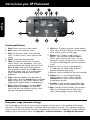 2
2
-
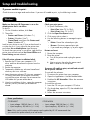 3
3
-
 4
4
-
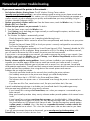 5
5
-
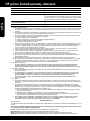 6
6
-
 7
7
-
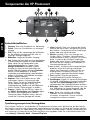 8
8
-
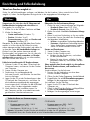 9
9
-
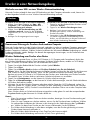 10
10
-
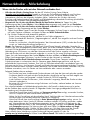 11
11
-
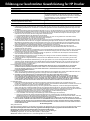 12
12
-
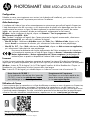 13
13
-
 14
14
-
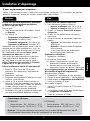 15
15
-
 16
16
-
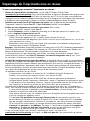 17
17
-
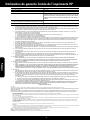 18
18
-
 19
19
-
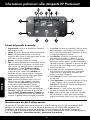 20
20
-
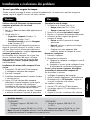 21
21
-
 22
22
-
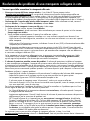 23
23
-
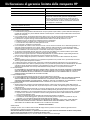 24
24
-
 25
25
-
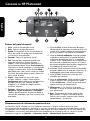 26
26
-
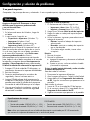 27
27
-
 28
28
-
 29
29
-
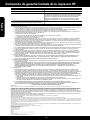 30
30
-
 31
31
-
 32
32
-
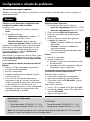 33
33
-
 34
34
-
 35
35
-
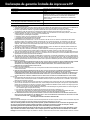 36
36
-
 37
37
-
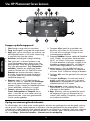 38
38
-
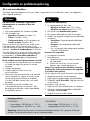 39
39
-
 40
40
-
 41
41
-
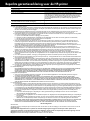 42
42
-
 43
43
-
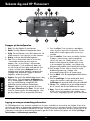 44
44
-
 45
45
-
 46
46
-
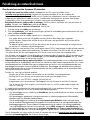 47
47
-
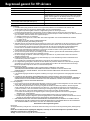 48
48
-
 49
49
-
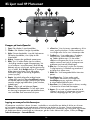 50
50
-
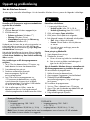 51
51
-
 52
52
-
 53
53
-
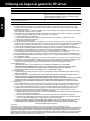 54
54
-
 55
55
-
 56
56
-
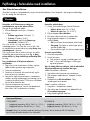 57
57
-
 58
58
-
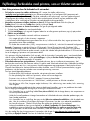 59
59
-
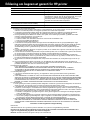 60
60
-
 61
61
-
 62
62
-
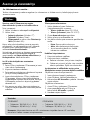 63
63
-
 64
64
-
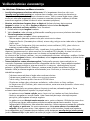 65
65
-
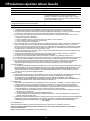 66
66
-
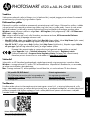 67
67
-
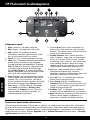 68
68
-
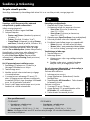 69
69
-
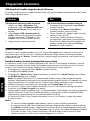 70
70
-
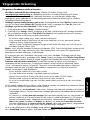 71
71
-
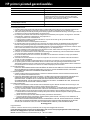 72
72
-
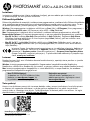 73
73
-
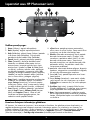 74
74
-
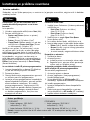 75
75
-
 76
76
-
 77
77
-
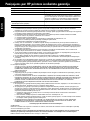 78
78
-
 79
79
-
 80
80
-
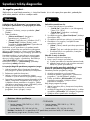 81
81
-
 82
82
-
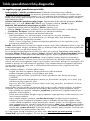 83
83
-
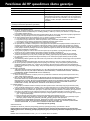 84
84
HP Photosmart 6520 e-All-in-One Printer series Omaniku manuaal
- Tüüp
- Omaniku manuaal
- See käsiraamat sobib ka
teistes keeltes
- Deutsch: HP Photosmart 6520 e-All-in-One Printer series Bedienungsanleitung
- italiano: HP Photosmart 6520 e-All-in-One Printer series Manuale del proprietario
- español: HP Photosmart 6520 e-All-in-One Printer series El manual del propietario
- svenska: HP Photosmart 6520 e-All-in-One Printer series Bruksanvisning
- português: HP Photosmart 6520 e-All-in-One Printer series Manual do proprietário
- français: HP Photosmart 6520 e-All-in-One Printer series Le manuel du propriétaire
- English: HP Photosmart 6520 e-All-in-One Printer series Owner's manual
- dansk: HP Photosmart 6520 e-All-in-One Printer series Brugervejledning
- suomi: HP Photosmart 6520 e-All-in-One Printer series Omistajan opas
- Nederlands: HP Photosmart 6520 e-All-in-One Printer series de handleiding
Seotud paberid
-
HP OfficeJet Pro 7740 Wide Format All-in-One Printer series Kasutusjuhend
-
HP PHOTOSMART 5520 e Omaniku manuaal
-
HP Deskjet Ink Advantage 2510 All-in-One Printer series paigaldusjuhend
-
HP Photosmart 7520 e-All-in-One Printer series Lühike juhend
-
HP DeskJet 3637 Omaniku manuaal
-
HP Photosmart Premium All-in-One Printer series - C309 Kasutusjuhend
-
HP Envy 5541 Omaniku manuaal
-
HP ENVY 4503e Omaniku manuaal
-
HP ENVY 5646 e-All-in-One Printer Omaniku manuaal
-
HP Deskjet 3520 e-All-in-One series Omaniku manuaal